マザーボードの故障をテストするには? 多くの情報が紹介されています! [MiniToolのヒント]
- Linkedinの
概要:
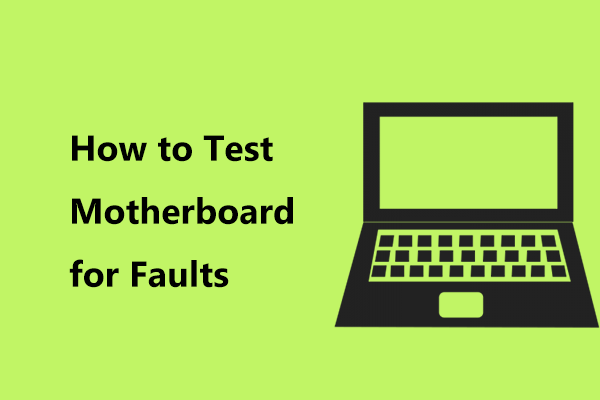
マザーボードは、CPU(中央処理装置)、メモリ、出力および入力装置用のコネクタを含むコンピュータの多くの重要な部分を一緒に保持しているため、コンピュー それは人間の脳に匹敵します。それが悪いと、あなたのコンピュータは役に立たない。
しかし、コンピュータを使用しているときは、マザーボードの性能に気付かないことがあります。 不安定なマザーボードは、CPU、GPU、USBポートなどに影響を与えることができるので、あなたは絶対にコンピュータ上の何か他のものに死んだマザーボーマザーボードの正常性を確認するには? これは私たちが議論するトピックになります。 さて、次の部分でいくつかの関連情報を見に行きましょう。
マザーボード障害の症状
私たちはそれが死んでいる場合、マザーボードをテストする方法をお見せする前に、私たちはあなたが多くの情報を知ヒント:悪いRAMの兆候に興味がある場合は、この投稿を参照してください-RAMが悪いかどうかを確認する方法は? 8悪いRAMの症状はあなたのためです!
物理的に損傷した部品
コンピュータがシャットダウンされると、マザーボードを物理的にチェックすることができます。 通常、過熱、材料の欠陥、および計画の古い老化は、コンデンサの漏れや肥大化につながる可能性があります。 あなたが吹くことであるコンデンサが表示された場合、おそらくマザーボードがうまくいかない。
異常な燃焼臭
明らかなマザーボードの故障症状の一つは、燃焼臭です。 通常、強い燃焼臭は、成分が過熱していることを意味する。 時々、過熱するか、または失敗は互換性がない部品によって引き起こされることができます。 たとえば、互換性のないグラフィックスカードやRAMは、マザーボードが損傷する可能性があります。
BIOSメニューが起動時に表示されます
通常、BIOSメニューを入力するように手動で設定する必要があります。 それは起動プロセス中に単独で表示された場合、これはマザーボードの問題のようなソフトウェアやハードウェアのエラーの質量があることを示してい BIOSメニューはPCのハードウェア契約を管理するため、マザーボードがビデオカードのような最近インストールされたコンポーネントと通信することは困難であり、起動時にメニューが表示される。
また、BIOSの外観は、マザーボード上のコンポーネントが動作を停止するか、間違っているという事実を示しています。
死のブルースクリーン
死のブルースクリーン(BSoD)は、Windowsの停止エラーとしても知られていますが、必ずしもマザーボードの問題を示すとは限りません。p>
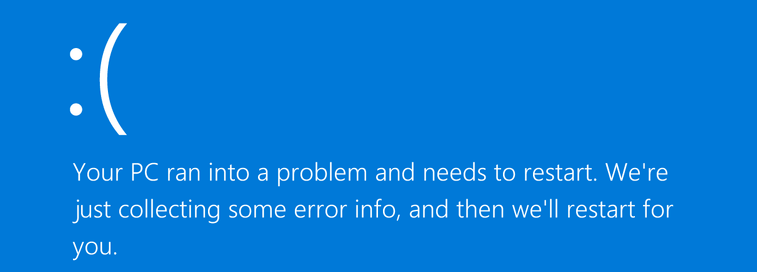
ほとんどの場合、BSoDエラーは、悪いドライバまたはハードウェア障害を意味します。 可能であれば、(0x000000(0x000000,0x000000,0x000000,0x000000,0x000000)のようなエラーコードを覚えておいてください。 お持ちの場合は、googleで検索して、マザーボードの故障について何かを示しているかどうかを確認してください。
アプリケーションが誤動作しています
マザーボードが故障している場合、コンピュータのすべてのハードウェアコンポーネントを管理できません。 これは、より多くのシャットダウンやアプリケーションの遅れ時間につ
ランダムロックまたはフリーズの問題
もう一つの悪いマザーボードの症状は、コンピュータがフリーズしたり、ランダムにロッ PCがフリーズした場合は、ソフトウェアの問題であるかどうかをトラブルシューティングする必要があります。 ソフトウェアの問題を除外した場合は、マザーボードの故障の可能性など、他のハードウェアコンポーネントを考慮に入れてください。p>

コンピュータが凍結し続けますか? このページでは、Windows keeps freezingの問題を簡単に効果的に修正する方法を説明します。
その他のマザーボード障害の症状
- 周辺機器が認識されないか、表示されないか、数秒以上動作を停止しているように見えます。
- コンピュータの起動に時間がかかります。
- お使いのPCは、フラッシュドライバを認識しないか、(あなたがマザーボード上のビデオカードを持っている場合は特に)奇妙な行を示しています。
- マザーボードはパワーオンセルフテスト(POST)を行いません。
“ここではいくつかの悪いマザーボードの症状があります。 あなたは彼らが有用であると思われる場合は、今Twitterでお友達と共有することができます。”Click to tweet
兆候のいずれかに遭遇したとき、あなたは”私のマザーボードは死んでいますか”と尋ねることができます。 マザーボードの状態を知るために、テストを実行することができます。 実際には、マザーボードに接続されているすべてのハードウェアを除外する必要があるため、マザーボードの障害を診断することは通常困難です。
次の部分では、マザーボードが悪い場合にテストする方法を紹介します。
マザーボードが死んでいるかどうかを確認する方法
電源ボタンを押したとき、POSTが成功せず、コンピュータがまったく起動しないか、オンにな しかし、これはあなたのマザーボードがPSU(電源ユニット)、cpuの過熱などから悪いことを意味するものではありません。 また、このような状況を引き起こす可能性があります。 あなたは重要な何かを確認する必要があります。p>

CPU over temperatureエラーメッセージを受け取ったことがありますか? この投稿では、このエラーの原因と、3つの便利な解決策で修正する方法を説明します。
ビジュアルハードウェアチェック
マザーボードが悪いかどうかを確認する方法は? 視覚的なチェックは、あなたがすべき最初のことです。
マザーボードの故障の一般的な理由は、コンデンサが吹き飛ばされたり膨らんだりしています。 各コンデンサの上部を確認して、漏れているか膨らんでいるかを確認してください。 はいの場合は、コンデンサが吹き飛ばされます。 この場合、マザーボードの問題が原因で可能です。 コンデンサを交換する必要がありますが、これには精密なはんだ付けが必要です。また、燃えているようなにおいがあるかどうかを確認してください。
そして、あなたは曲がったピンがないことを確認する必要があります。
さらに、すべてのコンポーネントが正しく接続されているかどうかを確認します。 システムがオンになっている場合は、すべてのファンが回転しているかどうかを確認します。 視覚的なLEDインジケータがマザーボード上にある場合は、それが何であるかを参照してくださ
いくつかの現代のマザーボードは、各コンポーネントのLedを持っており、LEDインジケータは、RAM、ハードドライブ、またはCPUのような重要な部分が動作している インジケータが緑色の場合は、コンポーネントがOKであることを意味します。 この場合、マザーボードはまだ動作する可能性がありますが、別の理由によりPCが起動できなくなります。PSU(電源ユニット)を確認してください。
マザーボードをテストする方法は? PSUチェックも非常に重要です。PSUはマザーボードと同じくらい重要ですが、過小評価されているか無視されています。
PSUはマザーボードと同じくらい重要です。 それはあなたのPCに電力を提供することができますが、それがうまく動作しないか、仕様が間違っている場合は、恒久的なシステムの損傷が発生す PSUの場合、負荷が多すぎると、システムへの不十分な電源が他のコンポーネントに損傷を与えることさえあります。PSUをチェックする簡単な方法は、機能しているシステムに接続してオンにすることです。
PSUをチェックする簡単な方法は、PSUを機能しているシステ PSUが動作しない場合、これはpsuがうまくいかないことを意味し、マザーボードではありません。
ノートパソコンを使用している場合は、ACアダプタをノートパソコンに接続して電源を入れることができます。 これが動作すれば、マザーボードはOKです。あなたはビープ音コードを取得する場合は、
チェック
マザーボードをテストする方法? 別のマザーボードのテスト方法は、ビープ音のコードがあるかどうかを確認する必要があります。この作業を行うには、CPUとメモリ以外のデバイスを抜いてください。
この作業を行うには、CPUとメモリ以外のデバイスを抜いてくださ 次に、POSTを実行するためにBIOSにシステムを起動します。 この部分では、PCがテストに合格しないことを言及しました。 この場合、コンピュータはビープ音を鳴らしたり、問題の原因を示すビープ音コードを生成したりしません。
異なるマザーボードメーカーは、ハードウェアエラーのすべての種類の異なるビープコードを持っています。 多くの情報を知るために、あなたはコンピュータのポストとビープ音のコードでこの記事を読むことができます。
ビープ音コードが存在しないが、電源ライトが点灯していない場合、これは上記のように別の大きな兆候です。
さらに二つの迅速なマザーボードテストを実行します
- バッテリーを取り外してボードのCMOSをリセットします。
- pcケースの外側にあるマザーボードをテストして、PCに短い部品があるか故障しているかを判断します。 このフォーラムは、あなたにいくつかの情報を示しています。
「マザーボードは死んでいますか? 私は答えを探していますが、私はマザーボードの障害をテストする方法がわかりません。 この記事を読んだ後、私は多くの情報を知っています。”ツイートするクリック
1。 あなたの中には、マザーボードの診断ツールやマザーボードテストソフトウェアを使用して、マザーボードが死んでいるか悪いかを知ることができます。 ここでは、マルチメータが推奨されます。 あなたは、詳細な手順を探すためにGoogleで”マルチメータでマザーボードをテストする方法”を検索することができます。
2. CPUなしでマザーボードをテストする方法に興味があるかもしれません。 ガイドを取得するには、このフォーラムを参照してください。
マザーボードが悪い場合はどうすればいいですか?
マザーボードのテストや診断を終えた後、あなたはそれが死んでいる見つけた場合、あなたは次に何をすべきですか?
マザーボードを修復するための措置を取ることができます。 しかし、コンデンサのような電気部品や感電の危険性に関する知識の強固な基盤が必要なので、これは簡単な作業ではありません。
お使いのマザーボードが保証されている場合は、修理工場に送信し、専門家が無料でそれを診断し、交換させることができます。 それが保証の下になければ、何かの支払をする必要があります。 マザーボードが古すぎる場合は、修理の代わりに新しいものを購入し、悪いものを交換する方が良いです。 マザーボードモデルはコンピュータと互換性があるはずですので、新しいものを購入するときは注意してください。
Windowsをバックアップします
前述のように、マザーボードが不良な場合、PCは起動できません。 この場合、Windowsオペレーティングシステムをどのようにバックアップできますか? MiniTool ShadowMaker、プロのWindowsバックアップソフトウェアは、あなたのための良いオプションになることができます。これは、OS、ディスク、パーティション、ファイル、およびフォルダをバックアップするように設計されています。 これを使用すると、起動可能なUSBドライブまたはCD/DVDディスクを作成して、動作していないPCを起動し、システムバックアップを実行できます。 次に、MiniTool ShadowMakerをダウンロードしてコンピュータにインストールするには、次のボタンを押してください。
無料ダウンロード
ステップ1: 作業中のPCで実行し、[ツール]に移動し、Media Builderで起動可能なデバイスを作成します。ステップ2:BIOSに移動し、PCをデバイスから起動させる設定を行います。ステップ3:MiniTool Recovery環境で、MiniTool ShadowMakerを起動し、[バックアップ]に移動してソース(デフォルトで選択されているシステムパーティション)と宛先を選択し、バックアップタ

死んだマザーボードを新しいマザーボードに交換してください
システムバックアップが完了したら、新しいマザーボードをPCにインストールすることができます。 このポスト-どのようにアップグレードし、新しいCPUやマザーボード(またはその両方)をインストールするには、多くのあなたを助けることができます。
システムを新しいマザーボードに復元する
新しいマザーボードをコンピュータにインストールした場合は、作成した起動可能なデバイスからPCを
その後、システムがハードウェアと互換性がないため、システムがまだ動作していない可能性があります。 最後に行う必要があるのは、[ツール]ページでUniversal Restoreを使用して修復を実行することです。P>

今、すべての操作があなたに言われています。 あなたはより多くの詳細をお知りになりたい場合は、このポスト-Windowsを再インストールせずにマザーボードとCPUをアップグレードする方法は、あなたのた また、Windowsを再インストールせずにマザーボードを交換する別の方法も説明します。お使いのマザーボードが死んでいるかどうかを確認するには?
ボトムライン
マザーボードが死んでいるかどうかを確認するには? またはどのように障害のためのマザーボードをテストするには? この記事を読んだ後、あなたは答えをはっきりと知っています。 同様に、あなたはまた、いくつかの悪いマザーボードの症状とマザーボードが悪い場合に何をすべきかについてのいくつかの情報を知っています。他の提案や質問がある場合は、以下のコメントセクションに残すか、電子メールを送信してください。
本当にありがとう。.
マザーボードのFAQをテストする方法
- ビジュアルハードウェアチェックを行います
- 電源ユニット(PSU)を確認します
- ビープ音コードがあるかどうかを確認します
- 二つのクイックマザーボードテストを実行します
- マザーボードを物理的にチェックして、煙や黒焦げの回路が見えるかどうかを確認します。
- ビープ音コードが表示されているかどうかを確認します。
- 物理的に損傷した部品
- 異常な燃焼臭
- BIOSメニューが起動時に表示されます
- 死のブルースクリーン
- ランダム凍結の問題
- アプリが誤動作しています
Leave a Reply